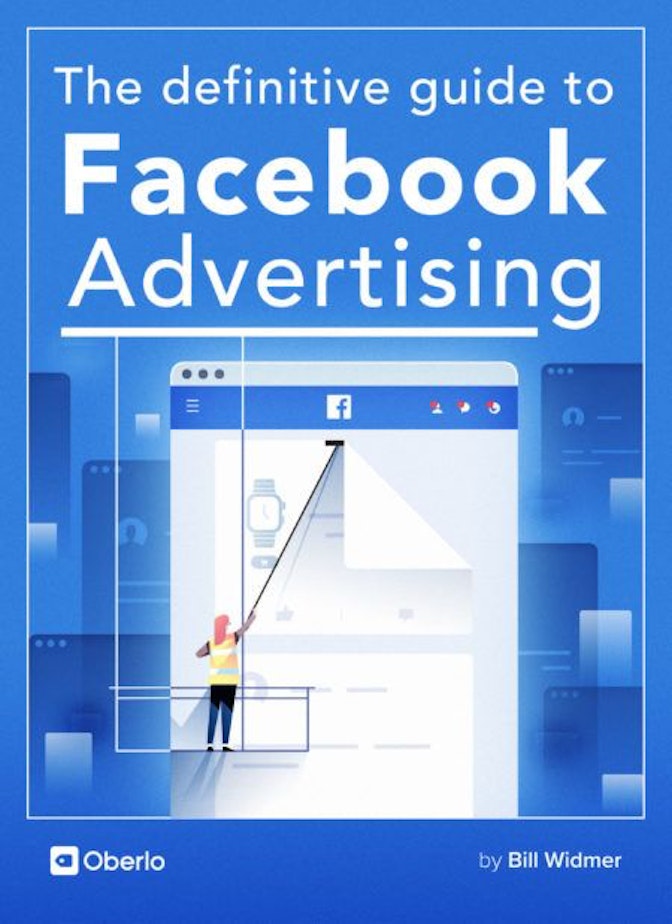在前一章中,我们向你介绍了Facebook广告成本,平均投资回报率,以及如何为你的广告活动设定目标和衡量kpi。
第3章是关于让你设置和运行你的第一个活动!
首先,你必须在你的网站上设置你的Facebook像素。Facebook像素是你放在网站页面上的代码片段,用于跟踪这些页面的活动。它捕获访问者的信息,比如他们是否购买了,他们访问了哪些页面,等等。
在此之后,我们将讨论Facebook广告的最佳目标和格式,解释Facebook的竞价系统是如何运作的(以及如何最大限度地利用它),最后是如何在你投放越来越多的广告时保持Facebook活动的组织性。
让我们开始吧!



什么是Facebook像素?
正如我们上面所解释的,你的Facebook像素是一个代码片段,用来跟踪你的访问者。
它的工作原理是通过跟踪用户访问的页面和点击的链接,将数据从你的网站发回Facebook。它还可以跟踪事件,例如访问者何时向购物车添加商品、进行购买或放弃购物车等。
根据FacebookFacebook Pixel使您能够通过了解访问者在您网站上的行为来评估广告活动的有效性。
一旦Facebook像素代码在你的网站上运行了至少24小时,你就可以在再营销活动中重新定位这些访问者,并创建相似的受众。你的像素是从Facebook广告中获得最佳ROI的关键,所以确保你尽快安装它!
如何设置你的Facebook像素
为了设置您的Facebook像素,您首先需要创建一个广告管理器帐户,我们将在下一节中解释如何操作。如果你还没有这样做,那么就这样做吧。
接下来,在广告管理器菜单的事件管理器下选择“像素”。
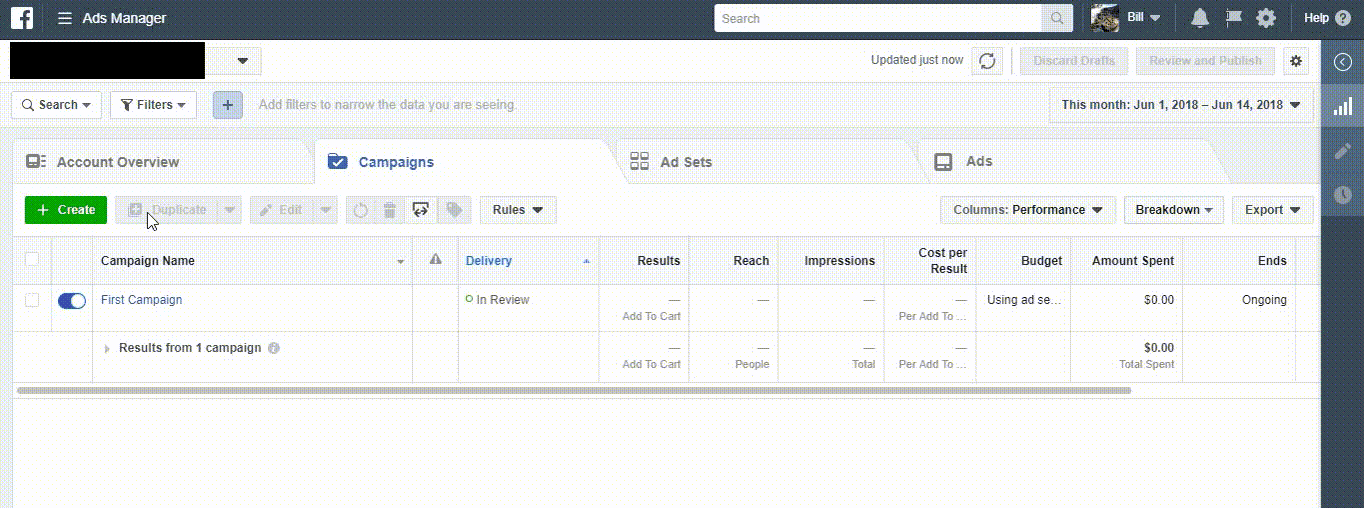
最后,点击“创建像素”。将其命名为您想要的任何名称(我的只是以我的网站命名),然后继续下载代码。
从这里,你有多种选择来设置它在你的网站上。
- 通过将代码嵌入到您想要跟踪的每个页面的标记中来手动完成。
- 使用Facebook的WordPress插件自动安装它。
- 让开发人员为您安装它。
幸运的是,如果你正在使用Shopify,只需在设置中添加Pixel ID (ID,而不是完整的代码)即可。
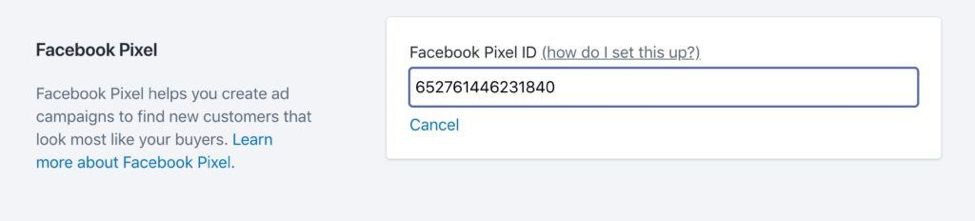
这就是它的全部!
为了检查你的像素是否正常工作,要么使用Facebook标签管理器,要么发送测试流量到你的网站(Facebook可以这样做,如果你只是按下像素设置页面上的“发送测试流量”按钮),并检查像素分析,看看它是否跟踪流量。
专家提示:你也可以为您提供的每种产品安装不同的像素。这是一种更高级的策略,所以不建议初学者使用。但它可以帮助你针对每个单独的产品分别优化广告,这对于扩大规模来说是完美的。
一旦你允许像素运行,你就可以看到它的表现,并通过访问广告管理器中的分析报告来检查网站访问者的人口统计数据(以及他们访问了哪些页面和采取了哪些行动)。我们将在下一节中详细解释如何浏览广告管理器的各种报告和菜单。
如何使用Facebook广告管理器
Facebook广告管理器是您创建,组织和跟踪所有Facebook广告的地方。没有广告管理器帐户,您将无法创建Facebook广告。
注意:曾经有一个编辑Facebook广告的工具叫做“Facebook Power Editor”。这个工具已经被撤下,它的功能现在被内置到广告管理器中。
创建一个广告管理器帐户
要创建一个帐户,请单击Facebook广告帐户右上角的箭头,然后选择“创建广告”。
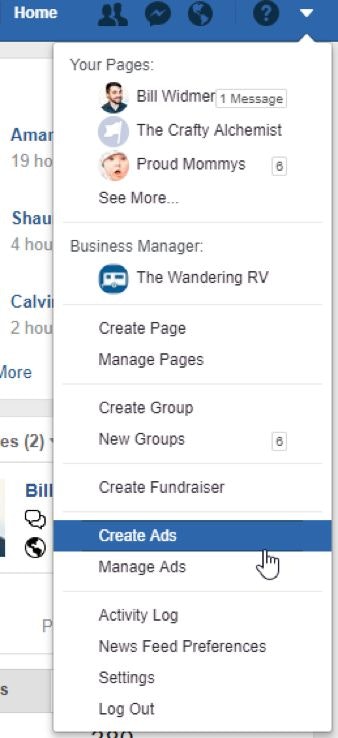
Facebook将为你创建一个账户,并指导你建立第一个广告活动。要么完成Facebook的设置,要么关闭它,然后进入左上角的菜单开始使用该系统。
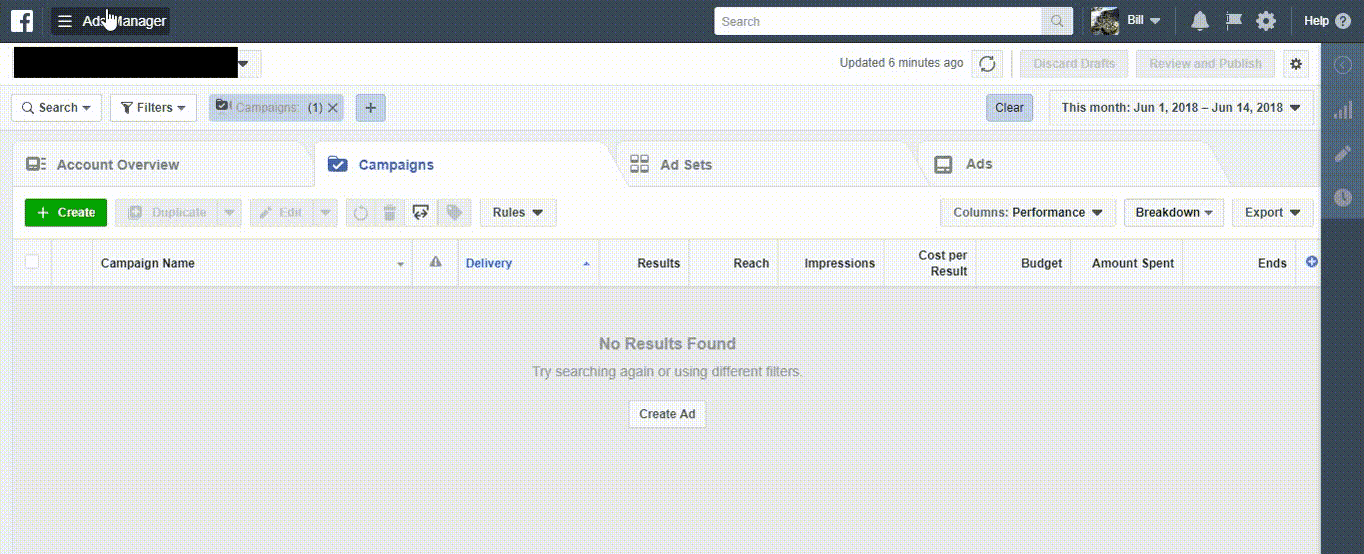
了解广告管理器菜单
广告管理器菜单分为五个部分:
- 计划
- 创建和管理
- 测量和报告
- 资产
- 设置
让我们来分析一下。
计划
计划部分有一些工具可以帮助你了解你的受众,想出有创意的广告点子。
观众的见解:受众洞察工具显示您选择的任何受众目标指标的详细分析。当你选择这个工具时,Facebook会提示你选择一个受众开始。
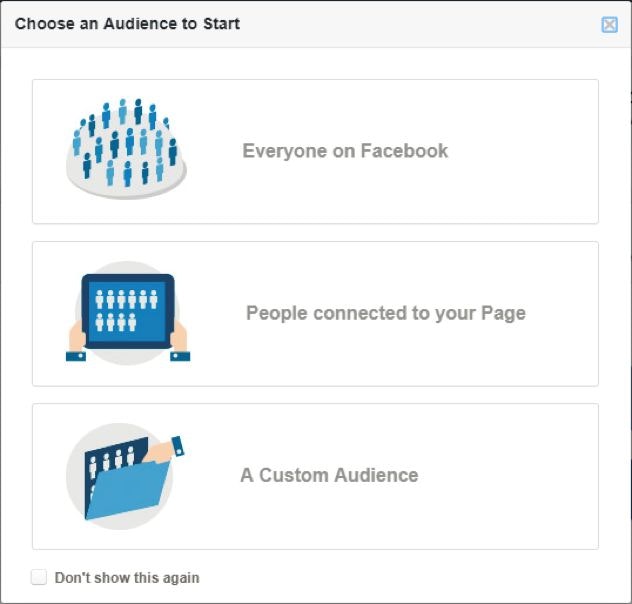
你选择哪一个并不重要,因为你可以从任何选择中选择任何受众。你选择的选项只会影响Facebook让你做出改变的地方——如果你不想,你不必做出这些改变。
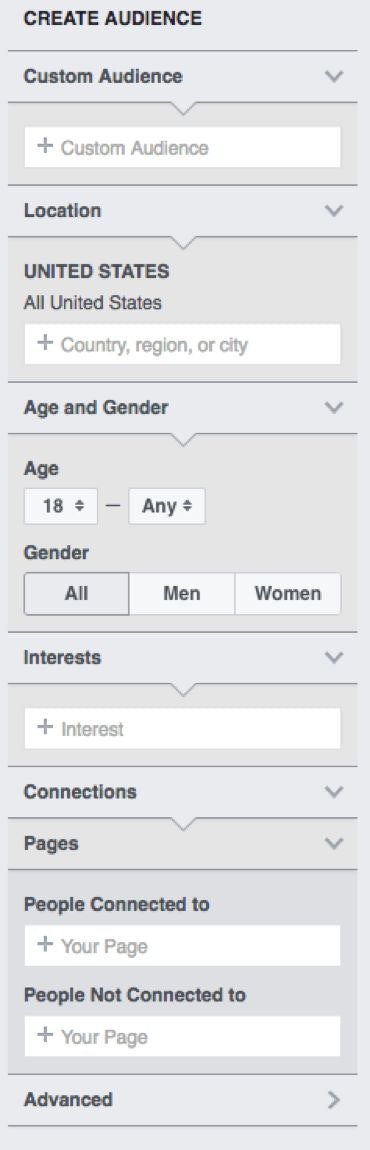
这些是你选择受众的选项。例如,如果您想查看喜欢您的页面的人的数据,只需在“people Connected to”下选择您的页面。
如果你发现你的大多数受众是男性,你可以投放更多男性化的广告。或者如果他们喜欢某种特定的产品,你可以在你的商店里提供这种产品,并为它投放广告。
你可以从他们的人口统计数据(如年龄、性别、地理位置等)到他们的心理特征(喜欢和不喜欢),甚至是他们用来浏览Facebook的设备,看到所有信息。
专家提示:如果你查看“页面喜欢”选项卡,你可以看到你的用户喜欢哪些页面。如果你注意到很多“喜欢”你的页面的人也倾向于“喜欢”另一个页面,你可以针对喜欢其他页面的人创建广告。
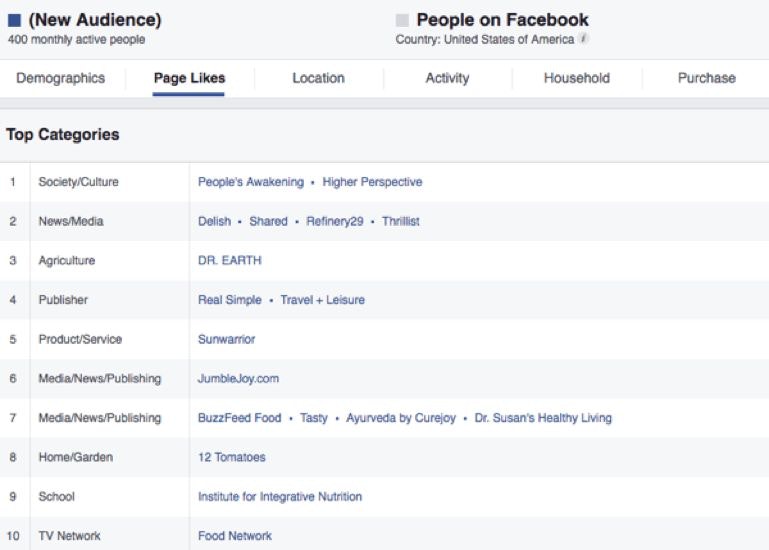
创意中心:Plan部分还有一个名为Creative Hub的工具,它允许您创建广告模型并与您的团队共享。
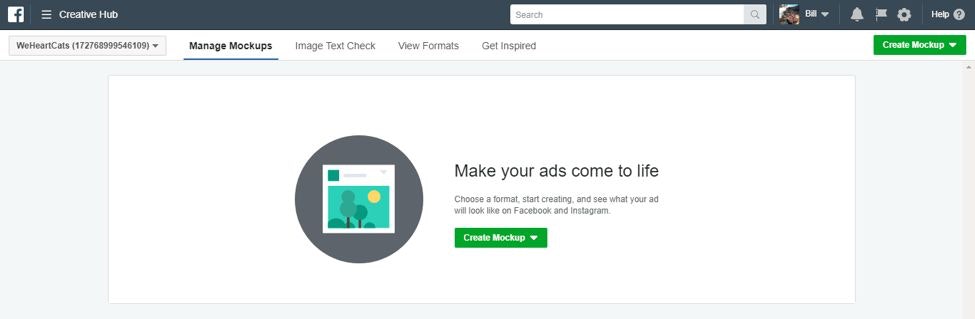
创建和管理
创建和管理工具是你将用来创建和管理你的Facebook广告。
业务经理:如果您有多个Facebook页面或与您一起工作的团队,Facebook Business Manager允许您从一个帐户管理所有页面,以及与您认为合适的任何人共享访问权限。
广告经理:这是你用来创建和运行广告的工具。这是你创建你的Facebook的像素,创建自定义报告,并查看您的广告数据。
文章页:这个工具显示你的Facebook帖子的参与。您可以筛选,只看到页面帖子,广告,或任何其他类型的帖子。你可以看到谁在关注你的帖子以及如何关注你的帖子。
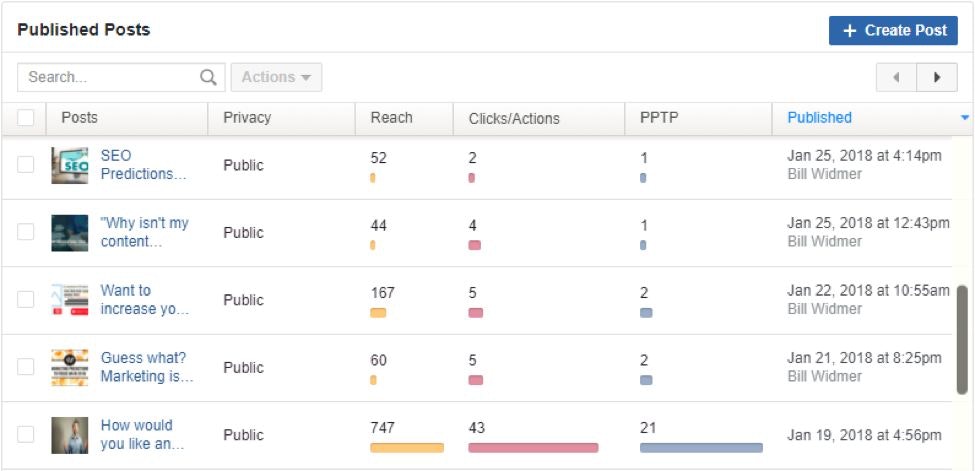
你可以使用这个工具来查看你的哪些帖子更吸引人,然后创建更多这样的帖子。在上面的例子中,我的视频帖子比我的图片帖子做得好得多。所以我知道视频与我的观众产生了很好的共鸣!
应用广告助手:应用开发者可以使用这个工具来增加应用的流量,从而获得更多下载量。
自动化规则:您可以使用此工具为您的广告活动设置规则。例如,你可以限制每日广告支出,或者在广告转化成本高于10美元时自动停止广告。
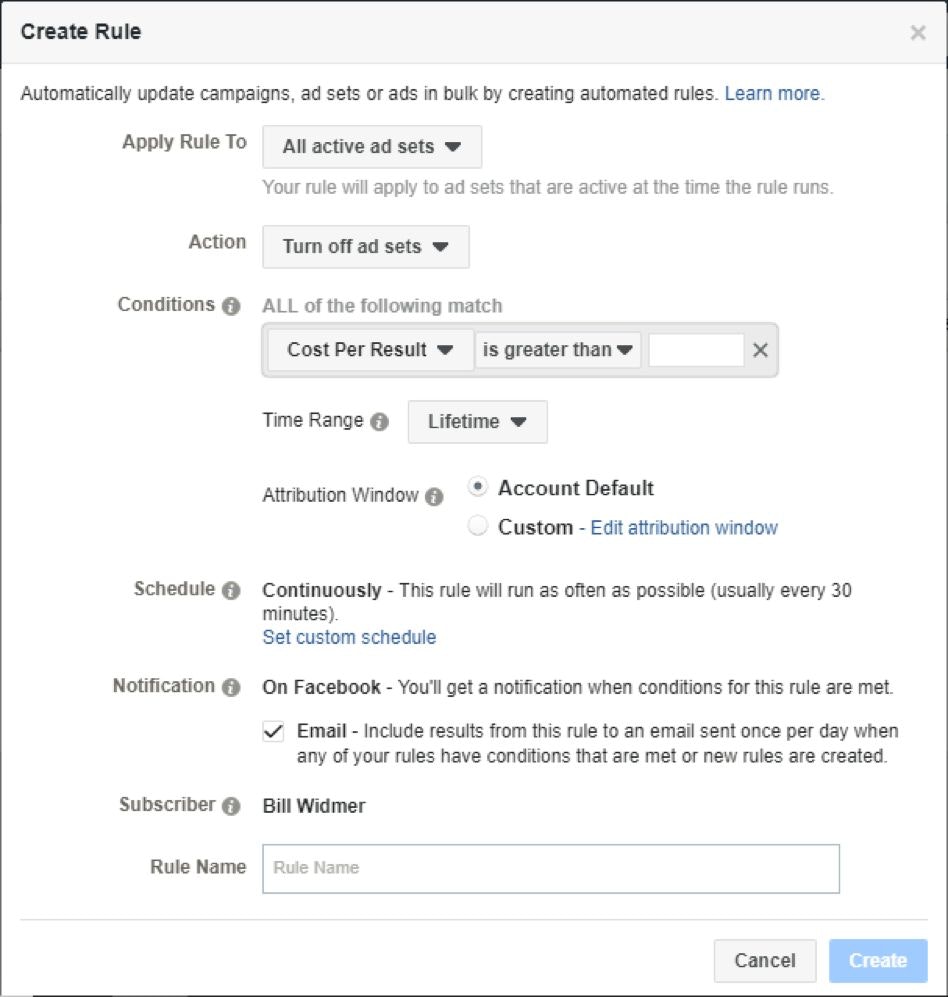
测量和报告
测量和报告工具允许您测量广告的结果,并根据您的目标创建自定义报告。你可以用它们来追踪目标转化,看看广告的效果如何。
广告报告:这个工具可以让你在广告上创建自定义报告。你可以设置一个日期范围来查看它们在特定时间内的表现。通过审查你的广告,你可以看到哪些是有效的,哪些是无效的,以便在未来创造更好的广告。
我们最喜欢使用广告报告工具的方法是比较广告活动,看看哪个表现最好。例如,你可以比较你的广告,看看哪个有更好的点击率或最低的CPA。
测试和学习:这个工具可以让你对广告进行A/B测试,看看哪种变体的转化率更高。你还可以比较不同的广告活动和/或Facebook像素事件。
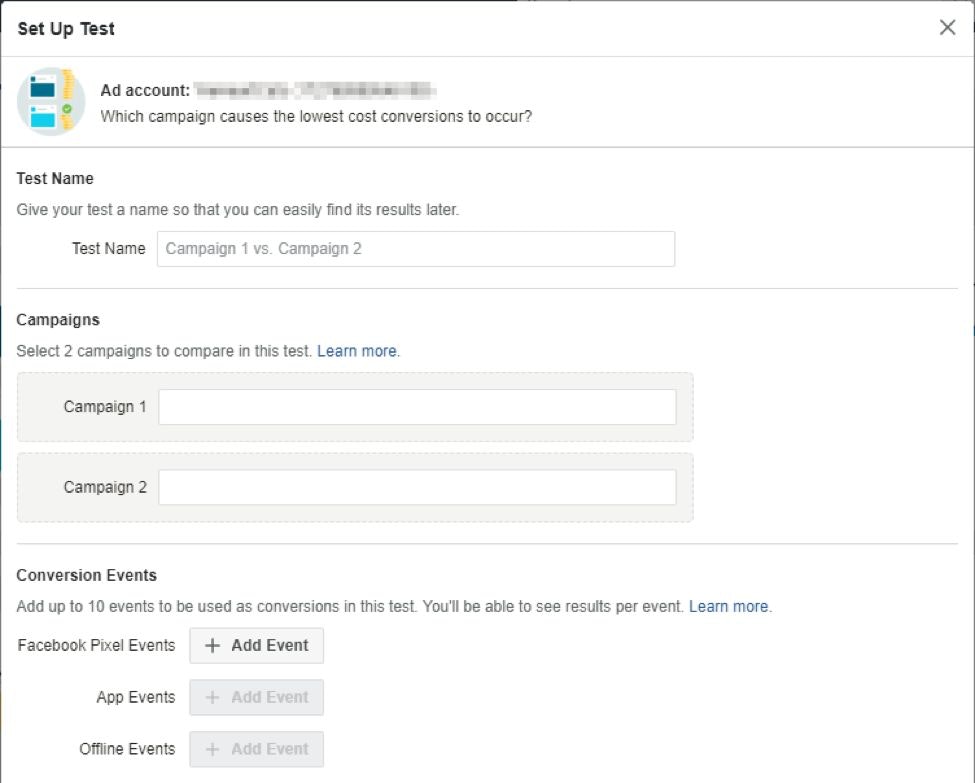
分析:使用这个工具来分析你的Facebook像素数据。一旦你开始运行带有活动像素的广告,你就会在这里看到这些广告的所有结果(如CPC, CPA,覆盖面,参与度等)。你会经常访问这个标签。

自定义转换:您的Facebook像素将跟踪您站点上的标准事件,例如哪些页面被浏览。但是使用自定义转换像素,您可以定义一个或一组特定的操作,例如观看视频或单击图像以放大。
自定义转换工具允许您查看自定义转换像素数据。您还可以看到之前创建的所有自定义像素的数据。
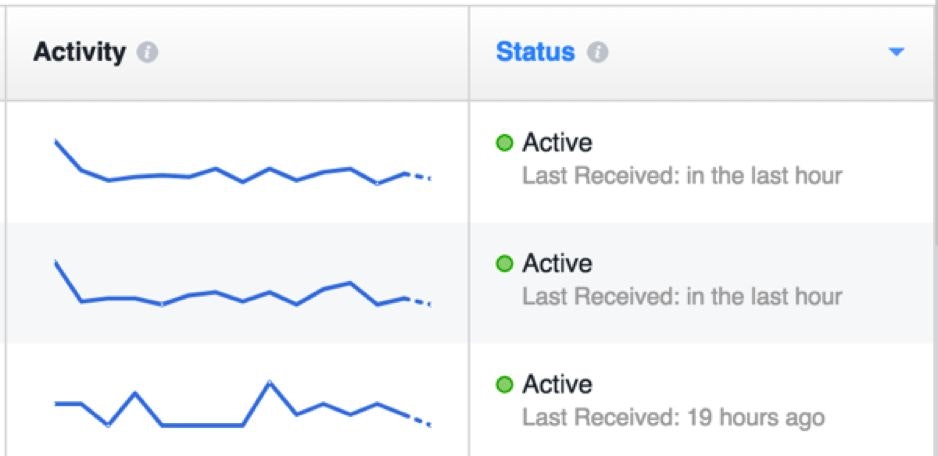
每个广告账户最多可以有40个转换像素。如果您需要创建额外的像素,则必须删除旧像素。
要创建自定义转换像素,请单击“创建自定义转换”按钮并填充弹出的框。
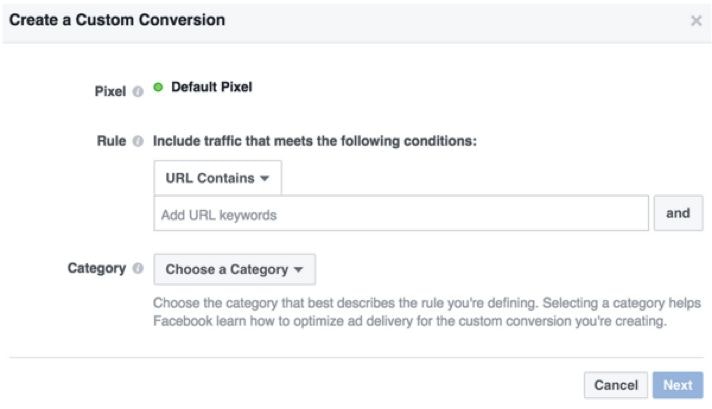
您必须输入一个特定的URL来跟踪数据。您还可以跟踪多个url,如果您想要针对访问过您网站上多个页面的人。一旦您创建了自定义像素,您就可以在创建以转化率为重点的广告时选择该像素。
例如,你可以投放一个广告,指向一个注册页面。当有人注册后,他们会被重定向到一个感谢页面。您可以将感谢页面URL放在自定义转换像素中,并且每当有人登陆该页面时,像素将跟踪该结果。
注意:您应该刷新在其上创建自定义像素的页面。这样像素就会着火,你就知道它在工作。如果它不开火,那一定有问题。你也可以使用Facebook的标签管理器来测试页面,看看像素是否安装正确。
资产
工具的Assets部分允许您查看自定义受众、图像、产品目录和物理业务位置。
观众:在这里,您可以创建自定义或相似的受众。您还可以查看和管理过去保存的所有受众,并通过过滤器进行搜索。
图片:这个选项卡可以让你查看和管理你曾经上传到或在Facebook上分享的所有图像。
目录:在这里你可以管理你的产品目录。您可以通过以下方式上传产品目录www.facebook.com/products/catalogs/new按照指示去做。这在运行某些广告活动类型(如产品目录广告)时非常重要。
经营地点:这个工具显示您的物理位置的数据,如果您有的话。通过设置实体位置,你可以更容易地创建本地广告来吸引客流量。
这就是导航广告管理器!接下来,我们将讨论不同的Facebook广告目标,以及你应该使用哪一种。
设置
此部分是Facebook存储与您的帐户相关的所有信息的地方。到这里查看与您的帐户链接的页面,更新您的电子邮件,更改付款信息,等等。
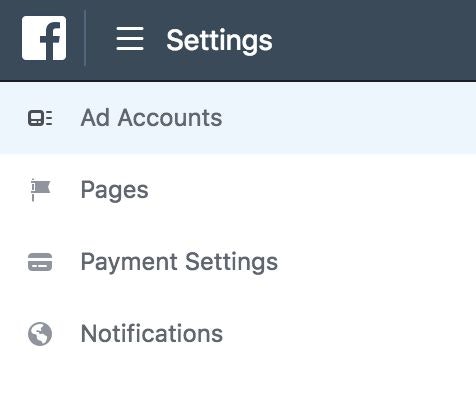
注意:请确保将您的税号添加到您的设置中。这对于申报你的广告支出很重要。(我不是税务顾问,不能给你税务建议——请咨询商业律师或注册会计师。
设置选项卡的一个重要部分是属性窗口。根据Facebook“你的归因设置决定了Facebook如何衡量你的广告所带来的行为最后接触归因模型。你可以设置归因窗口,或者你想要统计人们点击或观看你的广告后采取的行动的时间段,这将影响你看到的广告结果。”
基本上,这只是为了您自己的跟踪目的。默认情况下,Facebook将此时间设置为用户点击广告后的28天,或者用户在feed中看到广告后的1天(称为“查看窗口”)。
这就是导航广告管理器!接下来,我们将讨论不同的Facebook广告目标,以及你应该使用哪一种。
理解(并选择)Facebook广告目标
Facebook广告目标告诉Facebook你希望人们在看到你的广告时做什么。
这里有三个“类别”的目标:
- 意识
- 考虑
- 转换
在这三个类别中,你有多个不同的目标。
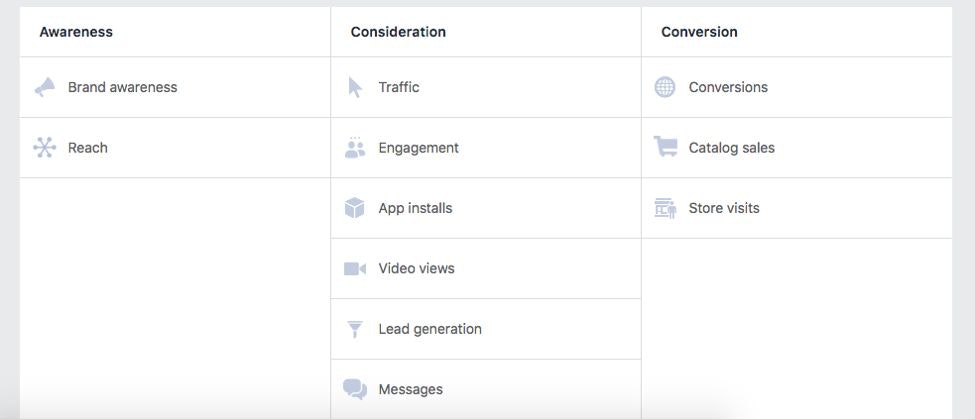
让我们快速分析一下,这样你就能更好地理解该选择什么。
目标意识
在“提高意识”类别下有两个活动目标:
1.品牌知名度
品牌意识严格地用于提高你的受众对你的品牌的认识。只有当你只是想让你的品牌出现在人们面前,而不一定关心即时的投资回报率时,才会使用这个目标。
你只会按印象收费,Facebook会自动计算出价——你不能改变你的出价。这也是最便宜的广告类型之一。
然而,我个人不会使用这个目标,因为它很难计算ROI。
2.达到
Reach只是为了让尽可能多的人看到你的广告。就像品牌知名度一样,你只能按印象收费,而不是按点击收费。
如果你的用户很少,并且想要接触到尽可能多的人,那么这个目标是最好的。否则,你只会把你的广告展示给很多可能是也可能不是潜在客户的人。
考虑目标
“考虑”类别有多达6种客观类型:
1.交通
流量目标是为了将人们直接送到你的网站,而不需要完成特定的操作,比如输入联系方式或进行购买。
这个目标最适合在给你的网站内容(比如博客文章)发送流量时使用。它是固体的关键部分内容营销策略。
2.订婚
参与广告严格地用于获得更多的参与,例如对您的帖子的喜欢,评论或分享。
当一篇文章表现良好,你想增加他们的覆盖面和参与度时,通常会使用这些广告类型。这保证了最低的成本和最高的回报。
我们唯一会使用这种广告的情况是,我们发布了一些我们真正希望人们参与的内容,比如测验,调查,或免费竞赛。
3.应用程序安装
应用安装目标就像它听起来的那样——一种获得更多应用安装的方法。
为了实现这一目标,你需要为每安装一次的应用付费。所以如果你有一款应用,这显然是最好的选择。
4.视频的看法
视频浏览量也正如它听起来的那样——一种让你的Facebook视频获得更多浏览量的方法。这个目标的酷之处在于,你可以选择按印象收费或按10秒视频观看收费。
原生Facebook视频就是其中之一从事的职位类型最多所以,如果你有能力制作视频广告或视频指南,这可能是一个有利可图的目标类型。
5.铅一代
Lead generation活动是仅次于转化活动的第二受欢迎的活动类型。这是因为这些活动为你的业务带来了直接的线索,这可以用ROI方程来计算,不像粘性或印象。
潜在客户生成活动的有趣之处在于,用户可以通过点击他们的Facebook详细信息按钮来填充信息字段。这是Facebook广告如此有效的最大原因之一——你可以建立一个列表,而不用把人们送到着陆页在Facebook之外。
6.消息
消息目标提示用户在Facebook messenger中与您进行对话,完成购买,回答问题或获得支持。
这种广告类型的最佳用途是转化那些可能对你的产品持观望态度的人。例如,你可以向丢弃购物车的人投放再营销广告让他们回来,完成交易。
转换的目标
在“转换”类别中有三个目标:
1.转换
当您希望人们执行特定操作时,例如提交他们的联系方式或购买产品,可以使用转换目标。
这是最常见的Facebook广告类型,因为它与你的ROI直接相关。你可以使用转换广告在单独的登陆页面上进行销售或捕获线索。
2.目录销售
目录销售目标是针对已将产品目录上传到Facebook的电子商务网站的。它允许你向任何访问过你的目录但没有购买的人进行再营销。
您可以通过以下方式上传产品目录www.facebook.com/products/catalogs/new按照指示去做。
3.存储访问
商店访问活动的目标是针对拥有多个实体业务的人。你可以向那些去过你的商店的人做广告。
结论:你应该使用哪个目标?
你应该根据你的活动目标来选择你的目标。那些只是想提高品牌知名度的人与那些非常关注投资回报率的人会使用不同的目标。
您最有可能使用的两个目标是引导生成或转化为重点的活动。这是因为它们是唯一与ROI直接相关的目标。
唯一的例外是,如果您有一个Facebook目录,在这种情况下,您可能希望使用目录销售目标,或者如果您有物理位置,在这种情况下,您可能希望使用商店访问目标。
接下来,让我们继续讨论Facebook广告格式的类型,以及你应该在广告中使用哪些格式!
Facebook广告格式的类型(以及使用的类型)
Facebook广告格式是你可以创建的广告类型。与目标一样,我们可以根据你的广告目标将广告格式分解为多个“类别”。(这些分类不是由Facebook设定的,我们只是根据我们使用和看到的情况,把它们归入我们自己的分类中。)
以下是Facebook广告格式的分类:
- 流量和线索
- 销售和产品或服务主管
- 点赞和参与
- 移动和桌面应用安装
- 对您的商店或活动的实际访问
首先,我们将对它们进行分解,以便您了解每个工具的作用,然后我们将告诉您用于ROI目的的最佳工具。
流量和线索格式
如果你想给你的网站带来流量,或者抓住一般的线索,比如电子邮件订阅者(不是销售线索),你可以使用三种广告格式:
1.链接点击广告
Facebook支持的位置:桌面新闻源,右栏,移动新闻源,受众网络,Instagram
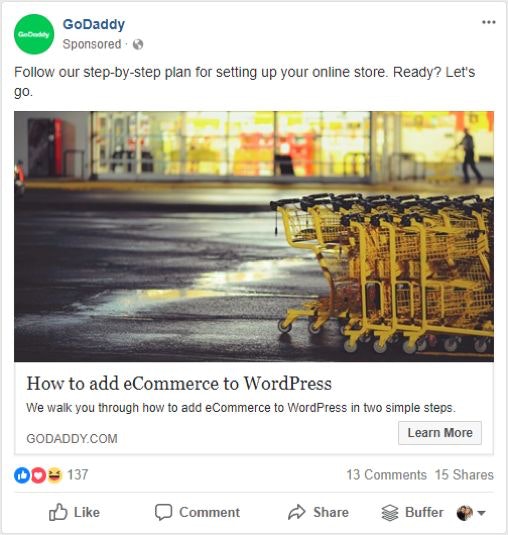
像上面这样的链接点击广告是为了吸引点击到你的网站。它们是Facebook广告的主要内容,你可能对它们很熟悉。
这种广告格式最适合用于驱动博客文章或登陆页面的流量。上面的例子让我想到了一篇文章,教你如何使用GoDaddy为WordPress添加电子商务功能——这样它就可以在不直接要求销售的情况下推广他们的服务。
规格:
- 推荐图片大小:1200 × 628像素
- 广告文案:90个字符
- 标题:25字
- 链路描述:30个字符
2.视频广告
Facebook支持的位置:桌面新闻源,受众网络,右栏,Instagram,移动新闻源
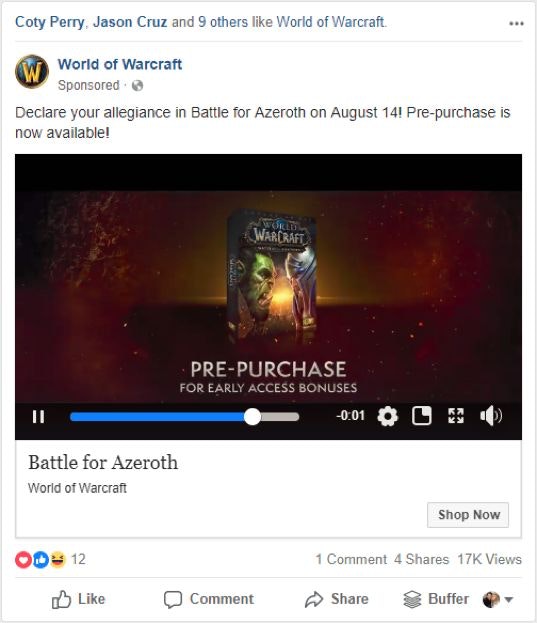
我们已经提到,Facebook视频帖子是你可以创建的用户粘性最强的帖子之一。视频广告就像链接点击广告一样,但你是付费让人们观看你的视频。
这种格式是一个很好的方式来展示你的产品是如何工作的,然后推动销售的视频。如果你能让视频变得有趣,那就加分了!
规格:
- 广告文案:90个字符
- 支持宽高比:16:9 ~ 9:16
- 文件大小:最多4 GB
- 支持连续循环
- 视频可以长达120分钟,但是最佳时间是30-90秒
3.增强的页面帖子
facebook支持的位置:移动新闻源,桌面新闻源,受众网络,Instagram
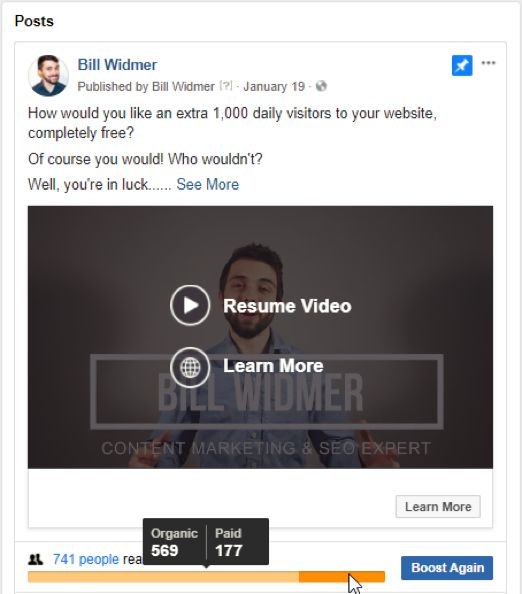
无论何时你在Facebook页面上发帖,你都可以选择“提升”该帖子。这样可以让更多的人看到你的帖子,从而获得更多的参与度和点击量。
一旦你点击“Boost post”,你就可以设置一个受众目标与你的帖子。许多Facebook营销人员使用这个功能向喜欢他们Facebook页面的人推送他们的帖子,因为这可以帮助你的追随者看到它。
专家提示:只推荐那些已经表现出良好的初始粘性的帖子。如果你试图推广一个没有人想要参与的帖子,你只是在浪费钱。Facebook的算法使得推广自然表现良好的帖子变得更便宜、更有利可图。
规格:
- 推荐图片大小:1200 × 628像素
- 广告文案:不限
- 标题:25字
- 链路描述:30个字符
销售&产品或服务线索格式
接下来,我们有广告形式,旨在直接增加你的销售或销售线索。有五种格式属于这一类别:
1.多产品(旋转木马广告)
Facebook支持的位置:移动新闻源,桌面新闻源,受众网络,Instagram
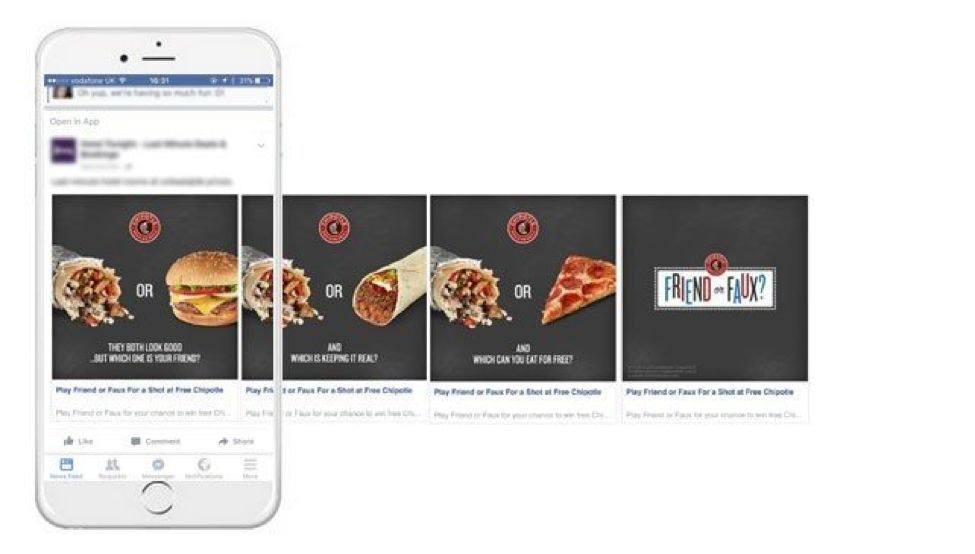
旋转木马广告允许您在一个可从左到右滑动的字符串中宣传多达10个图像。您还可以在每个框中显示视频、标题和链接,或号召行动。
多产品广告的两个主要用途是希望推广多种产品的电子商务商店,或者想要推广不同帖子或优惠的营销人员,看看哪一个最容易转化。从那里,你可以为表现最好的人单独投放广告。
专家提示:你也可以从这些广告中获得一些乐趣,用多个图片组成一个大图,吸引人们出于好奇而继续滚动。比如披头士乐队的这首歌:
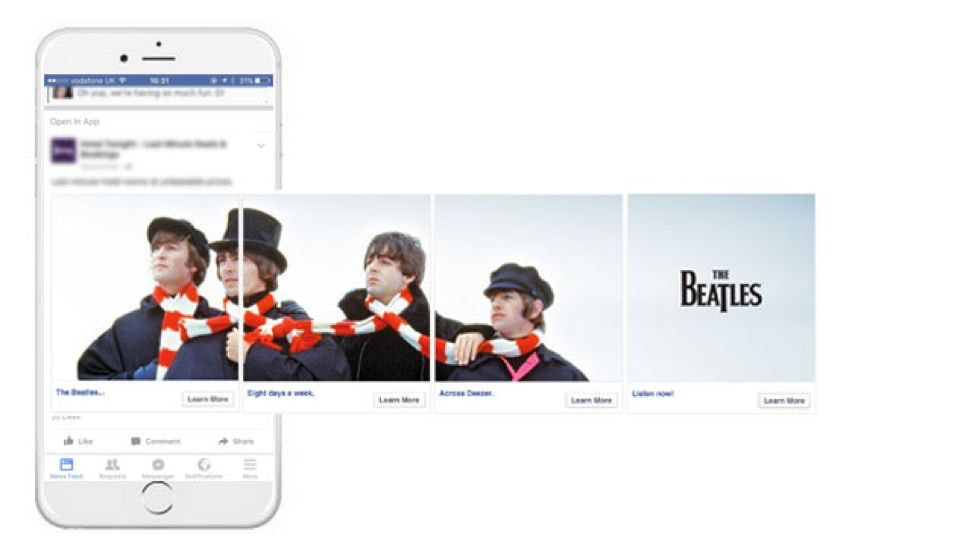
规格:
- 推荐图片大小:1080 × 1080或600 × 600像素
- 广告文案:90个字符
- 标题:25字
- 链路描述:30个字符
2.动态产品广告(DPA)
Facebook支持的位置:移动新闻源,桌面新闻源,右栏,Instagram,受众网络
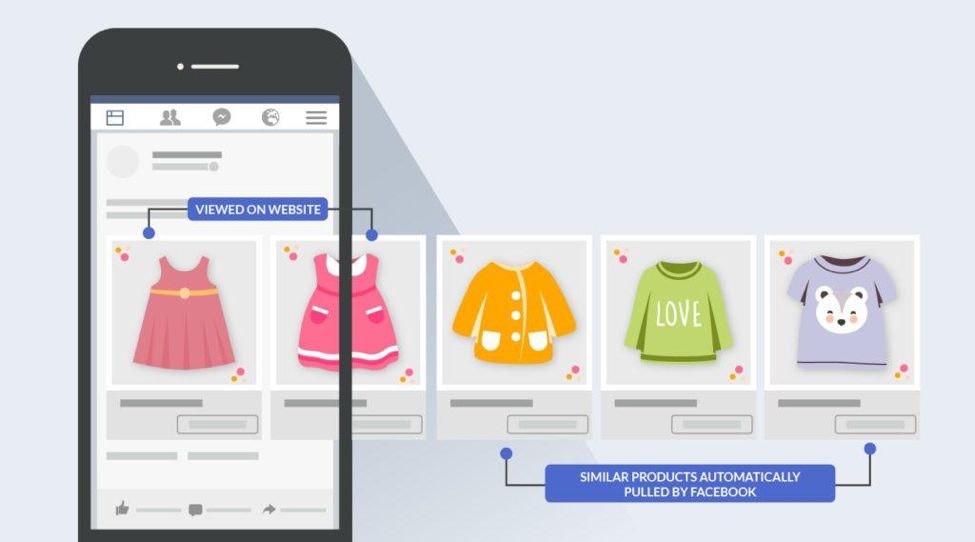
动态产品广告可以是旋转木马广告或单一产品广告。它们的独特之处在于,它们类似于再营销广告,但效果更好。
正如您在上图中看到的那样,您可以将它们与客户数据和轮播广告结合起来,向访问者显示他们查看过的项目,以及与他们查看过的项目相似的其他项目。这增加了转化率,并让以前的访问者回来!
注意:为了使dpa工作,您必须安装Facebook像素,并将您的产品目录上传到Facebook广告平台。
规格:
- 推荐图片大小:1200 × 628像素或600 × 600像素
- 广告文案:90个字符
- 标题:25字
- 链路描述:30个字符
3.Facebook Lead广告
Facebook支持的位置:桌面新闻源,受众网络,移动新闻源,Instagram
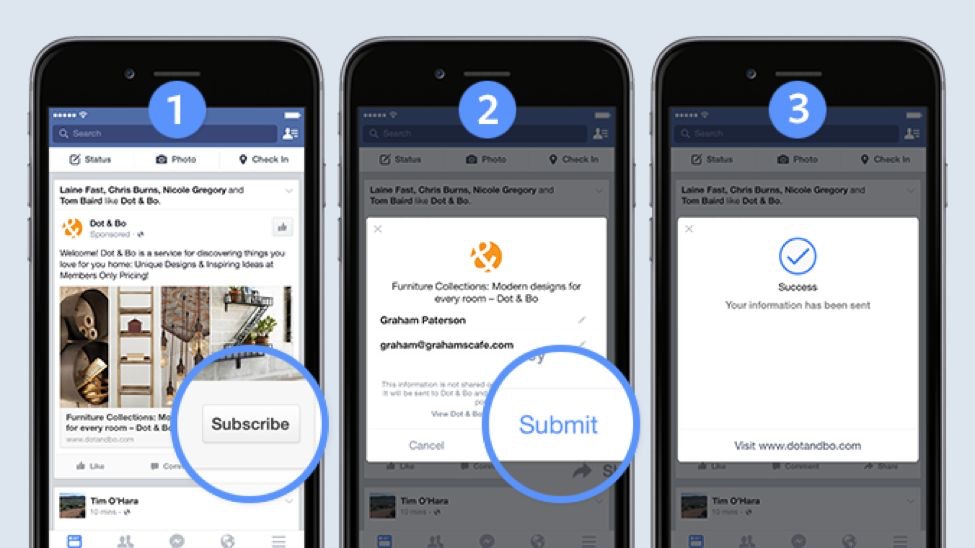
Lead广告,就像“Lead”目标一样,用于从Facebook用户那里获取信息,而不需要访问外部登陆页面。
这是一个获得潜在客户电子邮件地址的好方法,这样你就可以向他们发送引导培育活动。
一旦客户注册,他们的信息就会存储在你的广告账户中。从那里,您可以将其导出到电子表格并将其导入到您的邮件营销平台。
也有自动化此过程的工具,例如AdEspresso。(我将在第6章揭示更多Facebook营销工具。)
规格:
- 推荐图片大小:1200 × 628像素
- 广告文案:90个字符
- 标题:25字
- 链路描述:30个字符
- 上下文卡片可以采用段落形式(没有字符限制)或5个要点形式(每个要点80个字符)。
- 背景牌标题:60字
- 背景卡按钮:30个字符
- 需要提供隐私政策和网站URL链接
4.画布上的广告
Facebook支持的广告投放:移动新闻推送
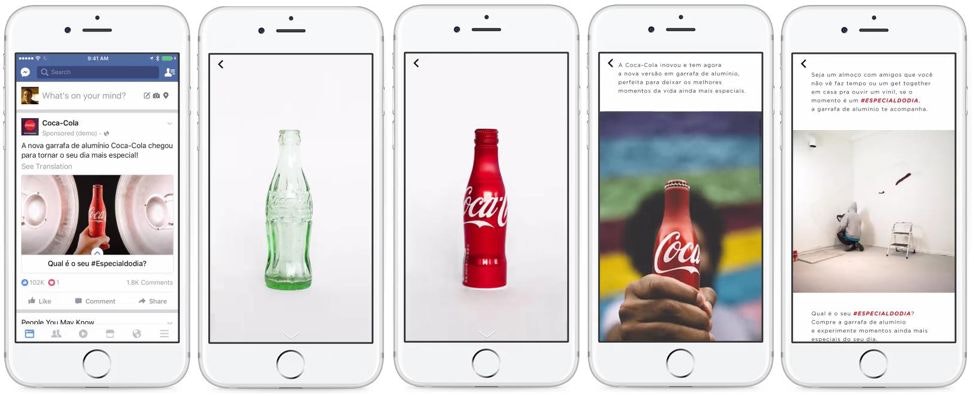
画布广告的独特之处在于它们是一种互动广告。用户可以滑动图像的旋转木马(就像旋转木马广告),向不同的方向倾斜图像,从不同的角度看它,用指尖放大或缩小。
它们目前只能在手机上使用,因为在桌面屏幕上倾斜有点困难!
有趣的事实:画布上的广告加载速度比标准移动web应用程序快10倍。
规格:
- 推荐图片大小:1200 × 628像素
- 广告文案:90个字符
- 标题:45字
- Canvas有以下可能的组件:
- 标头包括徽标
- 图像(全屏)
- 文本块
- “站点外链接”按钮
- 旋转木马的形象
- 视频(自动播放”)
- 全屏倾斜平移图像
- 产品集
5.收集广告
Facebook支持的广告投放:移动新闻推送
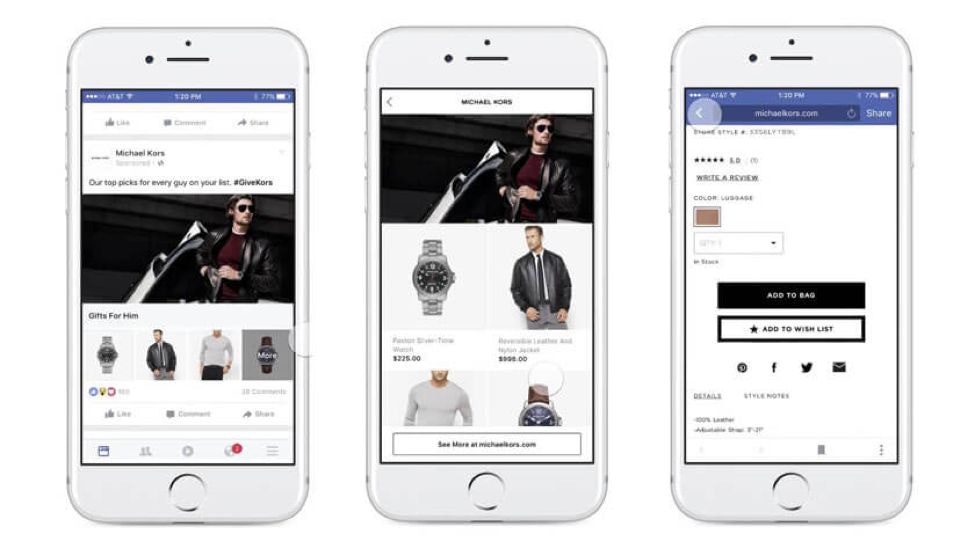
收藏广告可以让您展示一系列产品。您可以展示一个特色图像,下面有多个图像,用户可以滚动并单击。
你也可以用视频代替图片,把视频中的产品放在下面的图片框里。
规格:
- 图片大小:推荐1200 × 628像素
- 图像比例:1.9:1
- 你的图片不能包含超过20%的文字。检查图像上有多少文字。
- 标题:推荐25个字符
喜欢和参与广告格式
接下来,我们有四种Facebook广告形式,旨在为你的Facebook页面获得更多的“喜欢”或参与你的帖子。
- 像广告一样的页面
- 页面发布广告
- 页面发布视频广告
- 页面发布文本
让我们开始吧!
1.像广告一样的页面
Facebook支持的位置:右栏,桌面新闻源,移动新闻源
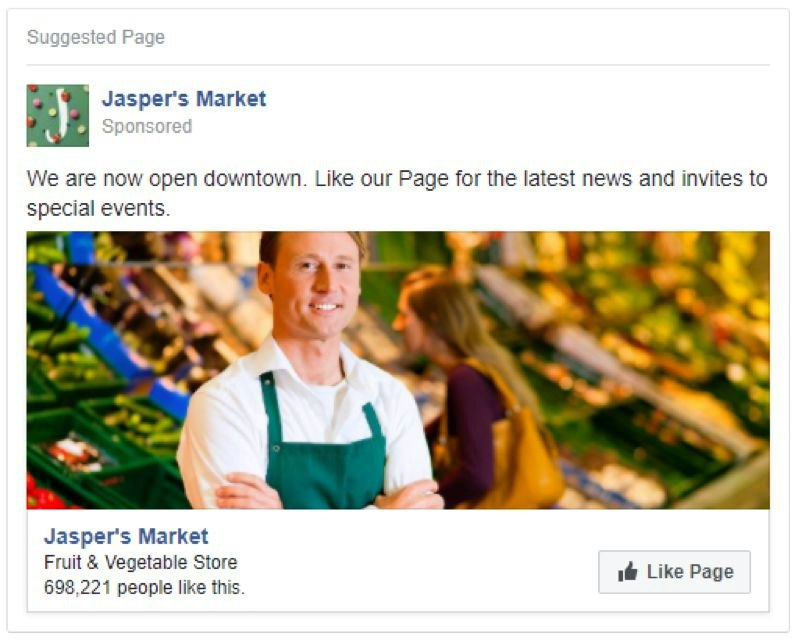
页面赞广告用于在你的Facebook页面上获得更多的“赞”。
如果不小心使用,它们很容易在你的钱包里烧出一个洞。但如果你有策略地使用它们,就像Jon Loomer在上面的例子中所做的那样,它们可以成为让你的网站访问者也喜欢你的Facebook页面的好方法。
因为这些人已经知道你是谁(因为他们访问过你的网站),他们更有可能“喜欢”你的页面,并在之后与你的内容互动。
2.页面张贴图片广告
Facebook支持的位置:桌面新闻源,右栏,移动新闻源
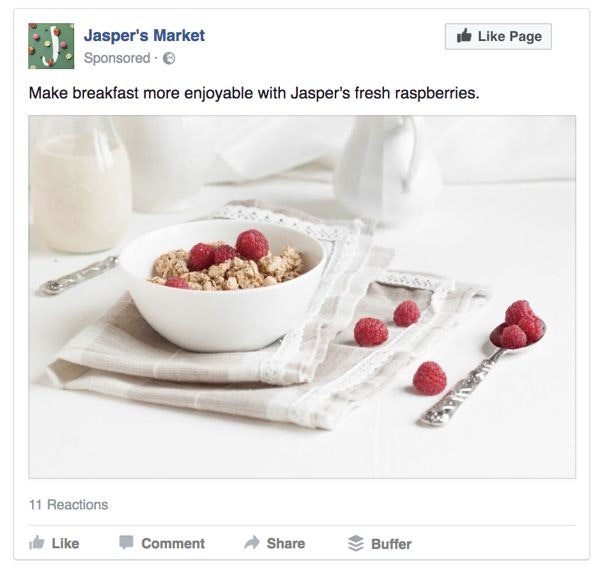
就像页面喜欢广告一样,页面照片广告的目标是在你的页面上获得更多的喜欢和参与。然而,有了照片广告,号召行动就不那么普遍了。
我们不建议使用这种Facebook广告形式。
3.页面发布视频广告
Facebook支持的位置:桌面新闻源,右栏,移动新闻源
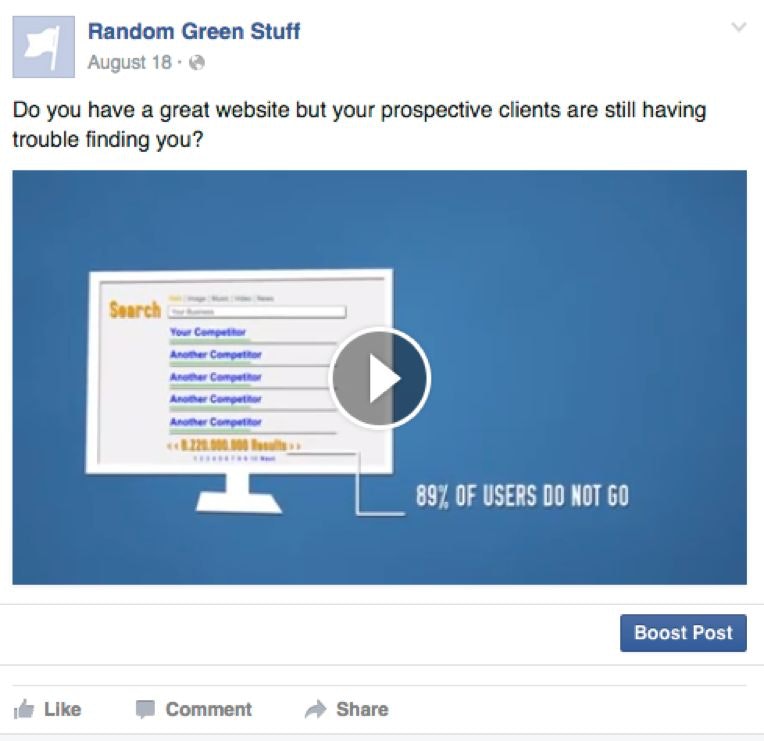
最后,页面发布视频广告可以让你通过视频获得更多的页面赞。再次强调,这很难盈利,但如果你擅长视频并且广告定位正确,这将是一个很好的媒介。
规格:
- 广告文案:90个字符
- 支持宽高比:16:9(全横向)至9:16(全纵向)
- 文件大小:最多4 GB
- 视频可以长达120分钟,但大多数表现最好的视频是15-30秒
- 音频:立体声AAC音频压缩,128kbps +优先
4.页面发布文本
Facebook支持的位置:桌面新闻源,右栏,移动新闻源
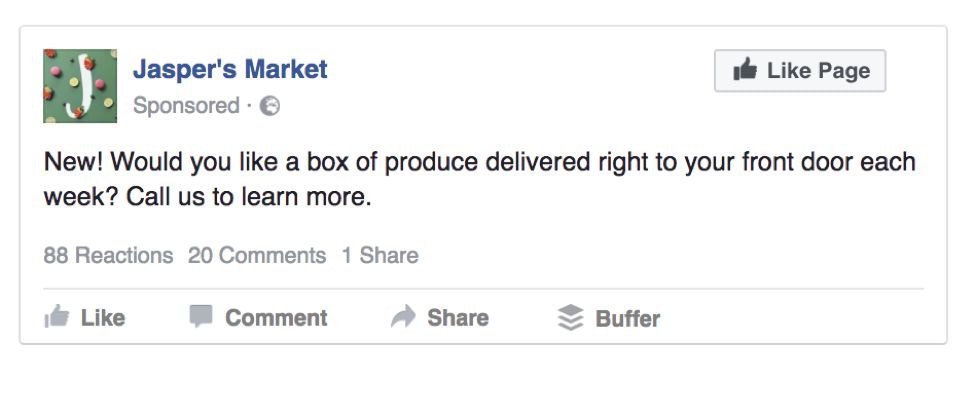
最后,我们有一个简单的页面发布文本广告。没有花哨的图片或视频-只有文本和“喜欢这个页面”按钮。
除非你是一个非常优秀的文案,否则我们建议完全避免这种广告格式。
移动和桌面应用安装
如果你提供的是手机应用或Facebook应用,那么这些广告类型就很适合你。总共有三种类型:一种是facebook专用应用,两种是移动应用。
1.手机应用广告
Facebook支持的广告投放:移动新闻推送
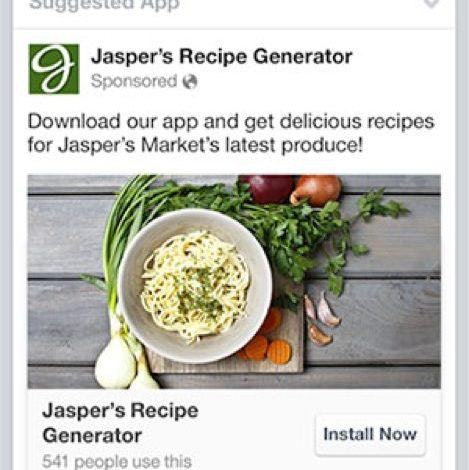
移动应用程序广告只在移动新闻源上可用。它们也是所有广告类型中转换率最高的广告之一,因为点击CTA“立即安装”会让用户直接进入应用商店中的手机应用。(适用于iOS和Android。)
你还可以根据用户使用的平台(iOS或Android)、特定设备(如三星vs摩托罗拉)以及手机vs平板电脑来创建广告定位。
规格:
- 推荐图片大小:1200 × 628像素
- 图像比例:1.9:1
- 广告文案:最多90个字符
- 你的图片不能包含超过20%的文字。
2.桌面应用广告
Facebook支持的位置:桌面新闻源,右栏
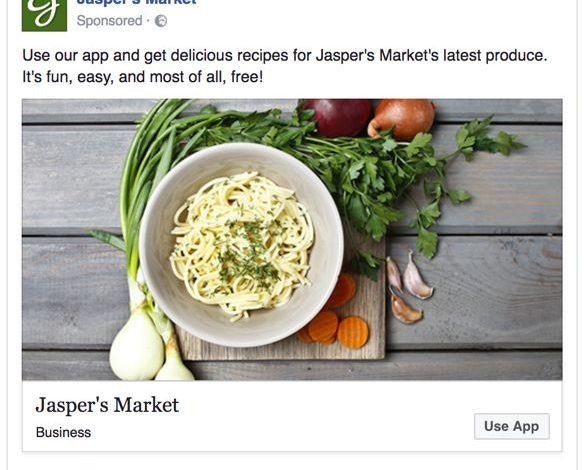
桌面广告只有在你有Facebook应用的情况下才有用。它也只针对桌面用户,因为Facebook应用不能在手机上使用。
规格:
- 推荐图片大小:1200 × 628像素
- 图像比例:1.9:1
- 广告文案:最多90个字符
3.Instagram手机应用广告
Facebook支持的广告投放:Instagram
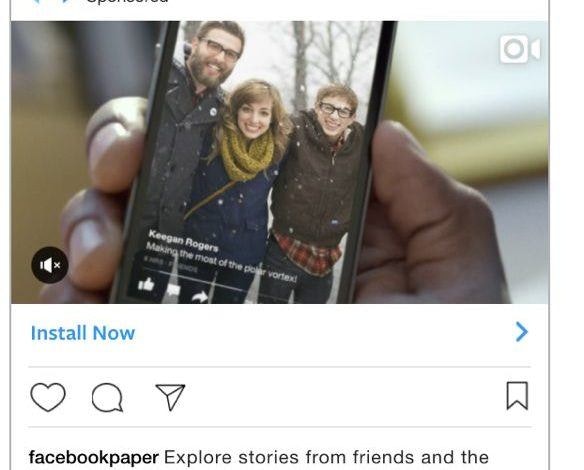
Instagram手机应用广告类型就像普通的手机应用广告一样,但不是在Facebook上展示你的应用,而是在Instagram上展示。
由于几乎所有的Instagram用户都是通过移动应用程序浏览社交网络,因此在这里为自己的移动应用程序做广告是有意义的。
规格:
- 图像比例:1:1
- 图像大小:1080 × 1080像素
- 最小分辨率:600 × 315像素(1.91:1横向)/ 600 × 600像素(1:1正方形)/ 600 × 750像素(4:5垂直)
- 最大分辨率:1936 x 1936像素
- 说明:文字,建议125个字符
对您的商店或活动的实际访问
最后,我们有Facebook广告类型,旨在吸引人们到你的实体店或活动。有三种类型可供选择。
1.活动广告
Facebook支持的位置:桌面新闻源,右栏,移动新闻源
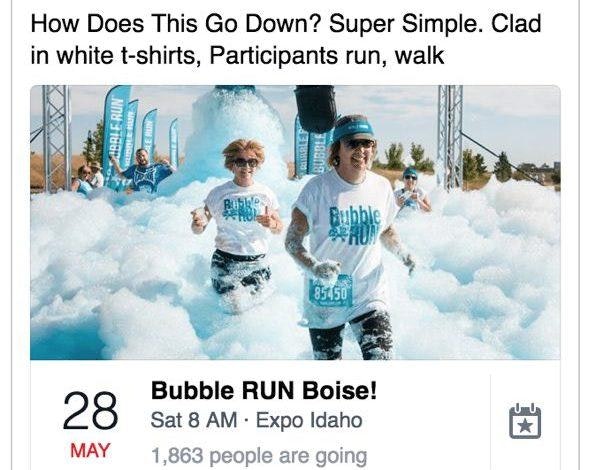
你猜对了,事件广告就是宣传某一事件的广告。为了获得最大的影响,将您的事件广告保留到您的事件的本地区域,城市或区域。(除非你举办像社交媒体营销世界或互联网零售博览会这样的大型会议,这些会议吸引了来自世界各地的游客。)
专家提示:您还可以使用这种广告类型向访问过您的商店或网站的人做广告,或者使用您的电子邮件列表创建类似的受众。更多关于广告定位的内容见第4章。
规格:
- 推荐图片大小:1920×1080像素
- 图像比例:1.9:1
- 广告文案:最多90个字符
- 标题:25字
- 链路描述:30个字符
2.提供索赔
Facebook支持的位置:桌面新闻源,右栏,移动新闻源
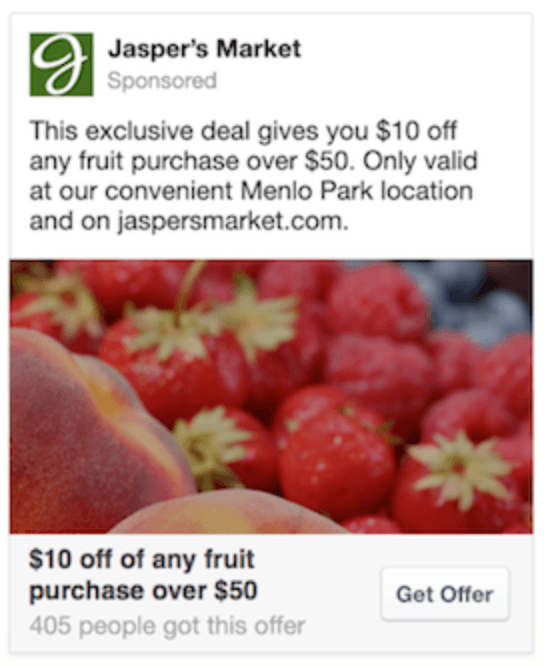
如果你拥有一家实体店,这种广告类型将是你最好的朋友。你可以向当地的人们提供优惠券或免费赠品来吸引客流量。
当有人点击“获取优惠”时,他们会收到一封带有优惠券代码的电子邮件,他们可以将优惠券代码带入您的商店并使用。
注意:你的Facebook页面需要至少50个赞才能运行广告。
规格:
- 推荐图片大小:1200 × 628像素
- 图像比例:1.9:1
- 提供标题:最多25个字符
- 广告文案:最多90个字符
3.本地宣传广告
Facebook支持的位置:桌面新闻源,右栏,移动新闻源
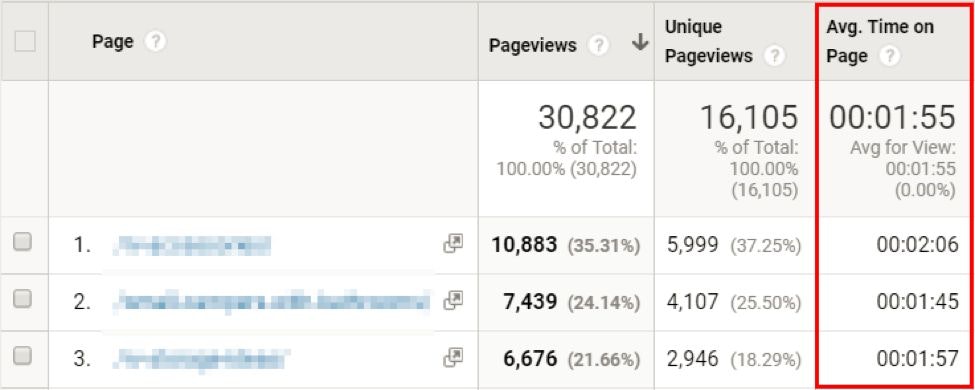
当你在城里的时候,你有没有在Facebook上看到离你不到一英里的商店的广告?
这是一个本地宣传广告。你可以瞄准目前在你的商店附近的人,让他们来拜访你。你可以创建像“Call Now”或“Send Message”这样的cta来让用户联系你。
规格:
- 推荐图片大小:1200 × 628像素
- 图像比例:1.9:1
- 文字:90个字符
- 标题:25字
- 新闻提要描述:30个字符
如何创建你的第一个Facebook广告
唷——终于到了创建你的第一个Facebook广告的时候了!
开始你的第一个Facebook广告活动,去广告管理。从这里开始,你必须选择一个营销目标。(如果你跳过了解释营销目标的部分,请重新阅读一遍。)
一旦你选择了一个目标,给你的活动起个名字。记住,这是你的整个广告活动,而不是你的个人广告。这个活动可以包含多个广告集,每个广告集可以包含多个广告。因此,请适当地命名您的活动。
例如,我可能将我的活动命名为“t恤”,以包含我的t恤产品的所有广告。
接下来,创建一个广告集,在这里您可以指定受众、广告位置和预算。您将在第4章了解更多关于受众定位的内容。对于放置位置,要么保持自动设置,要么根据我们在前一节中介绍的内容选择最佳放置位置。你也可以测试不同的布局,看看哪一个效果最好(详见第5章)。
至于预算,我们建议至少投入100美元来测试一个广告活动。你可以只花5- 10美元去获得些许提升,但你却没有足够的数据去做出决定。
专家提示:测试广告的一个好方法是在5-10天内设定每天5-10美元的预算。到那时,你应该对广告是否有效有一个很好的想法。请记住,如果你考虑到CLV,赔钱仍然可以是一个成功的广告,你的前几个广告无论如何都可能赔钱。收支平衡也是一件好事,因为你基本上得到了免费的电子邮件,可以进行再营销。
现在,在我们开始制作真正的广告之前,我想先讨论一下Facebook的竞价系统。
最大化Facebook的竞价系统
Facebook的预先安排设置让你可以让他们自动计算你每次点击的花费(或者你所瞄准的任何目标)。
从理论上讲,这很好——你“得到了成本最低的结果,基于你的。优化用于广告投放”。然而,Facebook也表示,他们“根据你的预算需要提高出价”。
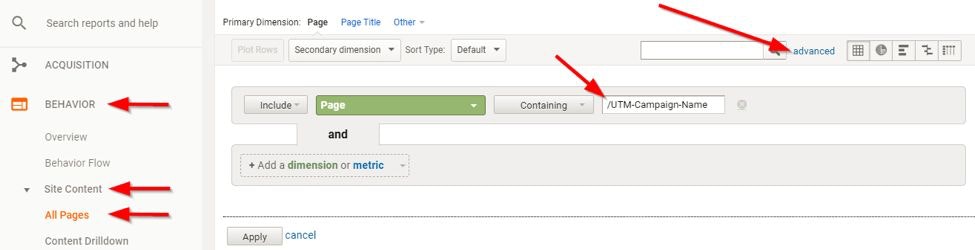
这基本上意味着,如果你没有设定投标上限或平均投标金额,他们将尽可能快地花光你的预算。
注意:要编辑招标,你必须点击“高级设置”按钮链接在蓝色底部的广告集页面。
您还可以为某些活动目标设置平均或最高出价金额。
这基本上意味着,如果你没有设定投标上限或平均投标金额,他们将尽可能快地花光你的预算。
注意:要编辑招标,你必须点击“高级设置”按钮链接在蓝色底部的广告集页面。
您还可以为某些活动目标设置平均或最高出价金额。
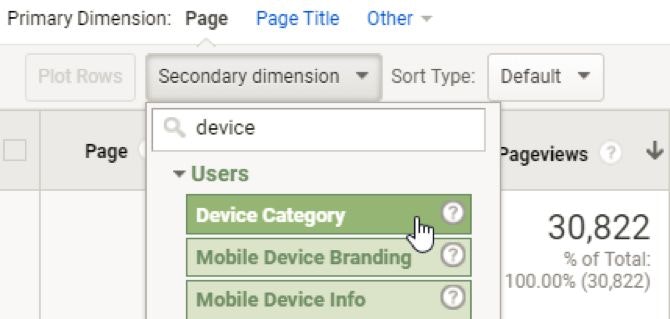
平均出价将使用一种策略,称为踱来踱去这意味着你可以在某些广告上花更少的钱,而在其他广告上花更多的钱,从而达到平均出价。
这是一个视觉效果:
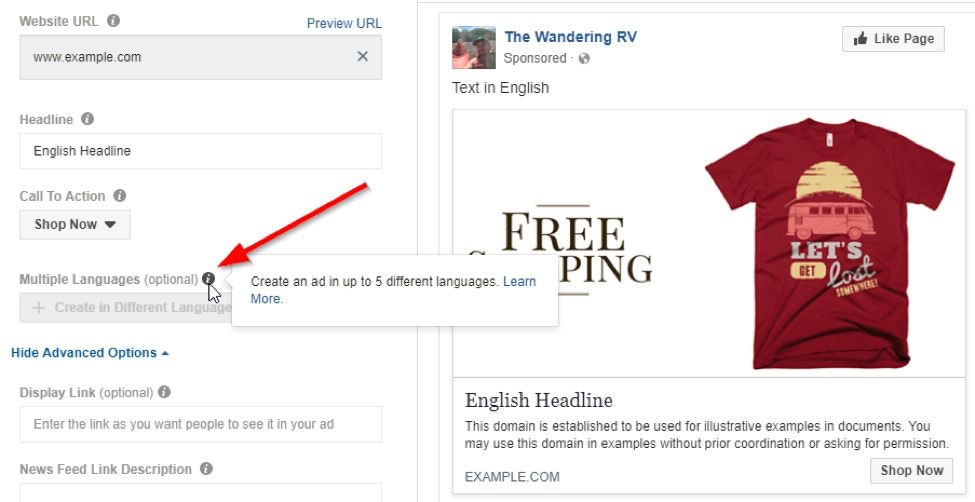
如果你想最大化利润,最小化CPA,使用“最大”出价。
如果你想最大化广告投放并获得尽可能多的转化(即使他们花费更多),使用“平均”出价。
这就留下了一个问题——你应该设定多少作为平均或最高出价?
答案完全取决于你能在盈利的同时花多少钱(至少从长远来看)。这就是为什么知道你的CPA和CLV是至关重要的(如果你还没有这些,请回到第一章并计算它们)。
竞拍到此结束!现在,让我们来设置实际的广告。
创建广告
此时,你已经创建了一个广告活动,在广告设置层面瞄准了受众,设定了预算,并设定了最高或平均出价金额。现在是时候制作广告了!
命名您的广告,并选择一个页面来表示它。你也可以添加一个Instagram账号。
之后,选择您想要显示的广告格式。如果你不确定使用哪种格式,请回到上面关于不同广告格式类型的部分,并选择最适合你的广告的格式。
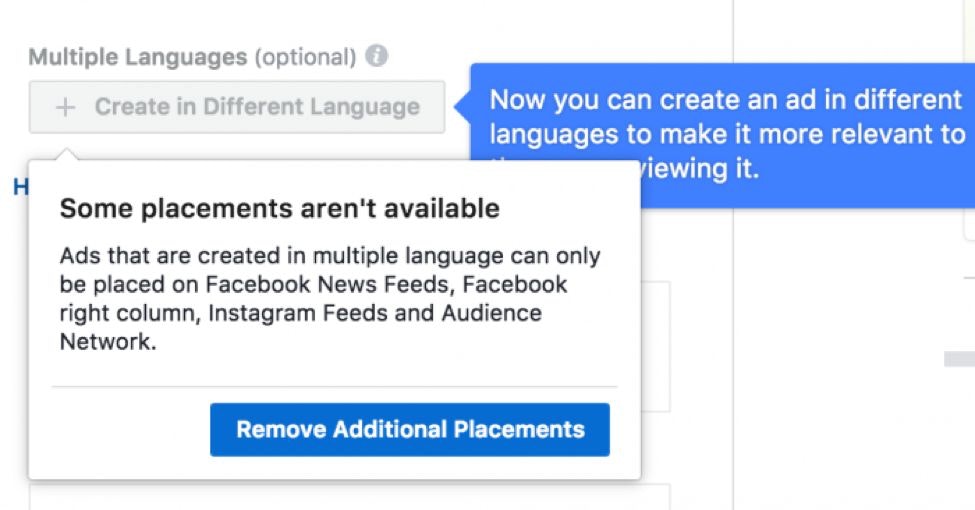
最后,添加你的图片或视频,文案,网站网址和标题。
专家提示:如果你还没有图片,你可以使用帆布制作Facebook广告图片。他们有免费的Facebook广告模板,可以轻松创建广告图像。记住,你的广告不应该包含超过20%的文字,否则你的覆盖面可能会受到限制。
想要获得更多帮助,我们请到了Venngage的营销总监Nadya Khoja:

在运行这个测试在几周的时间里,我们能够确定哪些图片的每次点击成本最低。一些表现最好的图像的主要元素是:
- 他们的背景更暗
- 他们有明确的行动号召
- 其中包括一个地点的照片
- 他们包括了一些图表来建议新的研究
- 而且使用无衬线字体的人表现得更好。”
注意:在大多数情况下,我们发现决定广告成败的不是广告本身,而是目标受众和报价。如果你没有看到效果,先调整其中一个。更多关于优化你的广告在第5章。
如果您进入高级设置,您还可以更改显示链接(以显示没有UTM跟踪码所以它不那么吓人),在新闻提要中添加额外的链接描述,创建URL参数到在谷歌分析中跟踪你的活动,并打开像素转换跟踪。
这就是它的全部!你现在有了一个Facebook广告,你可以打开它,看着钱滚滚而来(希望如此)。



保持你的Facebook广告活动有组织
一旦你开始创建多个活动和广告集,事情很快就会失控。你应该灌输一些最佳实践来保持你的广告活动的组织性和易用性。
在活动层面进行组织
首先,你应该为每个目标安排一个活动。例如,您可以有一个流量目标来为您的博客内容带来流量。它看起来是这样的:
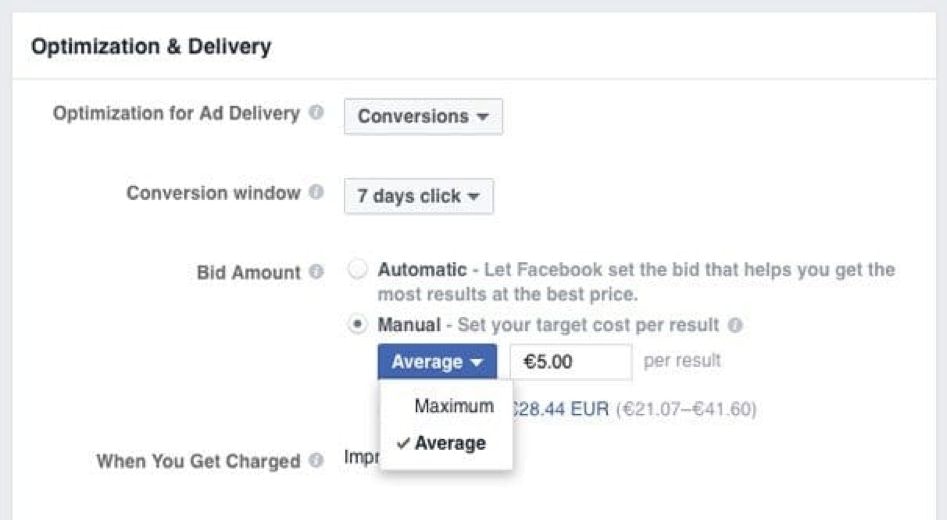
在这种情况下,我将简单地命名为“博客流量”。这样我就可以看到在一个活动中所有不同的博客文章和受众的报告。
如果你有要投放广告的产品,你可以创建一个带有转换对象的活动,并将其命名为“产品”。然后,你可以在不同的广告组(受众)下设置不同的产品,你的所有产品的表现一目了然。
如果你正在进行常青促销活动,你将继续做广告,那么为每个促销活动创建单独的活动也是一个好主意。是这样的:
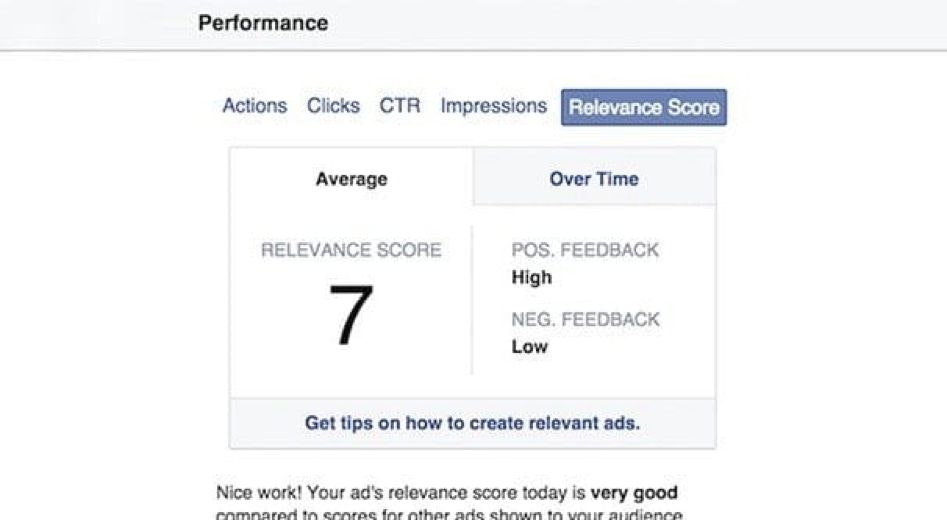
在广告集层面进行组织
在活动关卡之后,你有自己的广告集。组织广告集的最佳方法之一是针对受众。
你可以通过以下方法分解目标受众:
- 再营销——网站用户
- 网站用户的模仿者
- 自定义列表上传
- 类似于自定义列表上传
- 喜欢你页面的人
- 喜欢你的网页的人
- 手动定位受众(兴趣/行为)
- 变异项1 -广义
- 变型2 -窄型
然后你就可以将目标进一步向下:
- 转换
- 类似的转换
一些广告商喜欢按照以下方式组织他们的广告:
- 地理位置
- 语言
- 位置(即Instagram,桌面,手机)
举个例子,
例如,一个广告集可以只针对网站用户进行再营销,另一个广告集可以针对与这些用户相似的用户,以此类推。这可以帮助你判断哪些受众最适合你(因为大多数广告的成功或失败仅取决于受众或报价)。
命名广告集以反映这一点。我会将我的广告集命名为“对网站访问者的再营销”、“网站访问者的外观”等。
专家提示:如果你还不知道,你可以通过点击“保存这个观众”按钮并给它一个名字来保存你创建的任何观众。
在广告层面进行组织
最后是个人广告。
这是最简单的部分。只要根据你要做广告的服务或产品来命名你的广告。例如,如果你要在博客文章上投放广告,就写上文章的名字。如果你要为某种产品做广告,就写上产品的名字。简单!
我们已经通过了第三章!如果你一直在跟进,那就鼓励一下自己吧。这是一大堆需要挖掘的信息。
到目前为止,你已经创建并运行了你的第一个Facebook广告。接下来,是时候调整你的受众目标,以确保你只向那些可能转化的人展示你的广告。